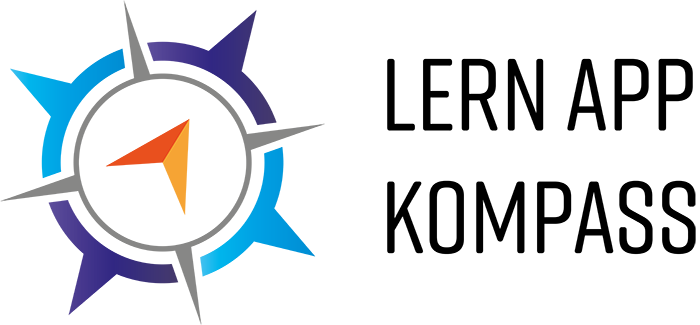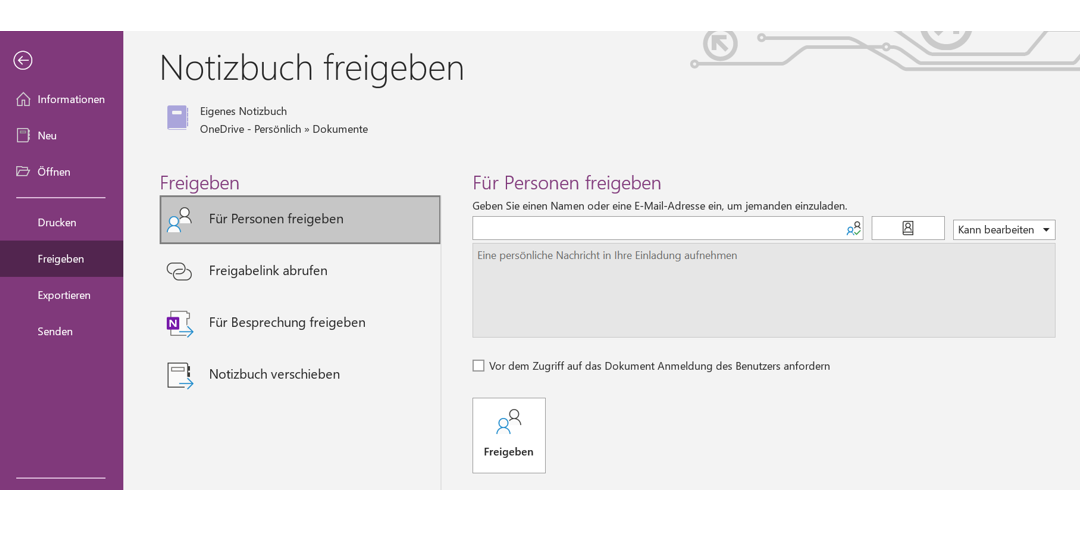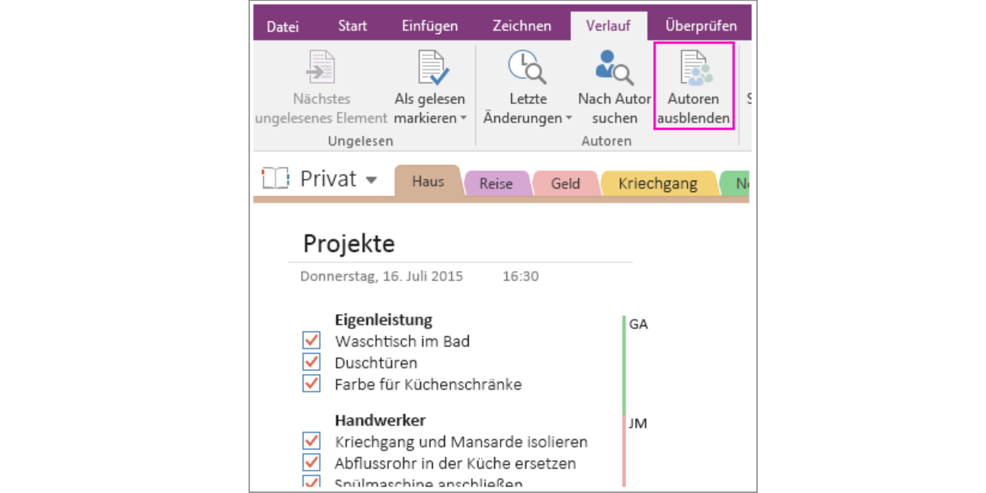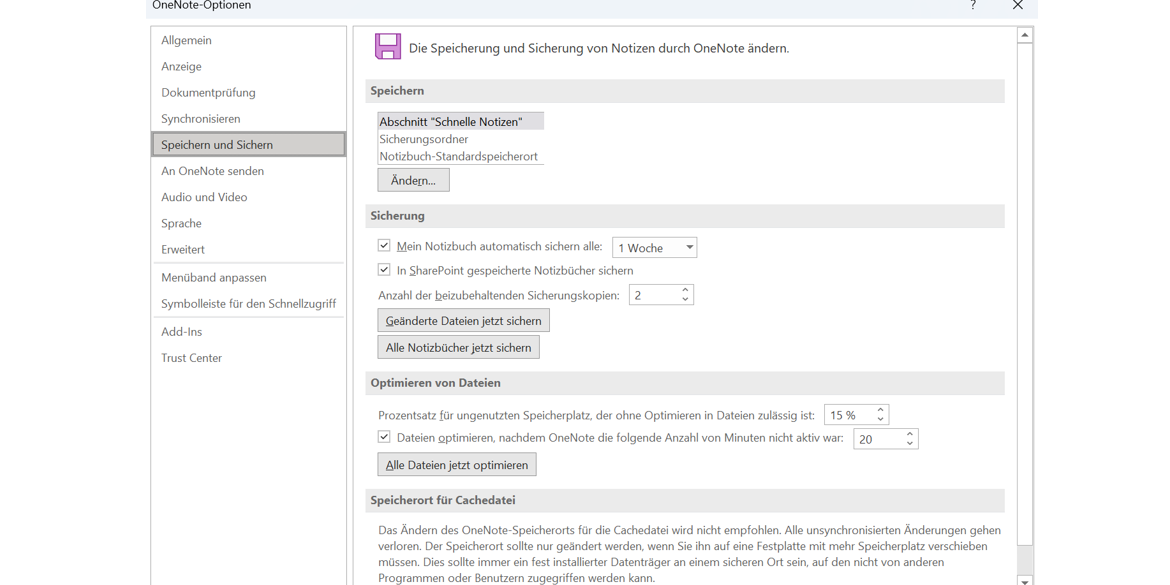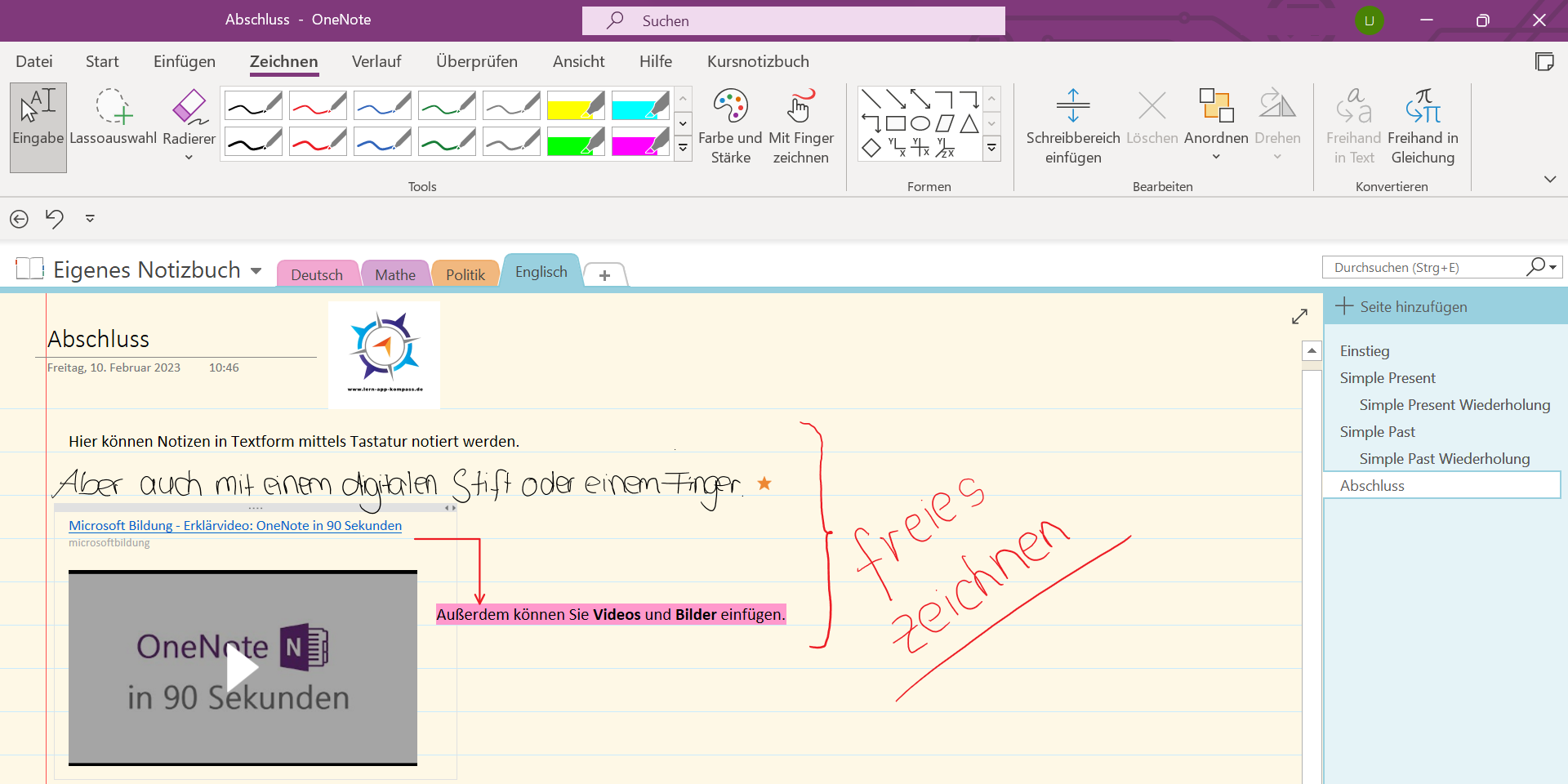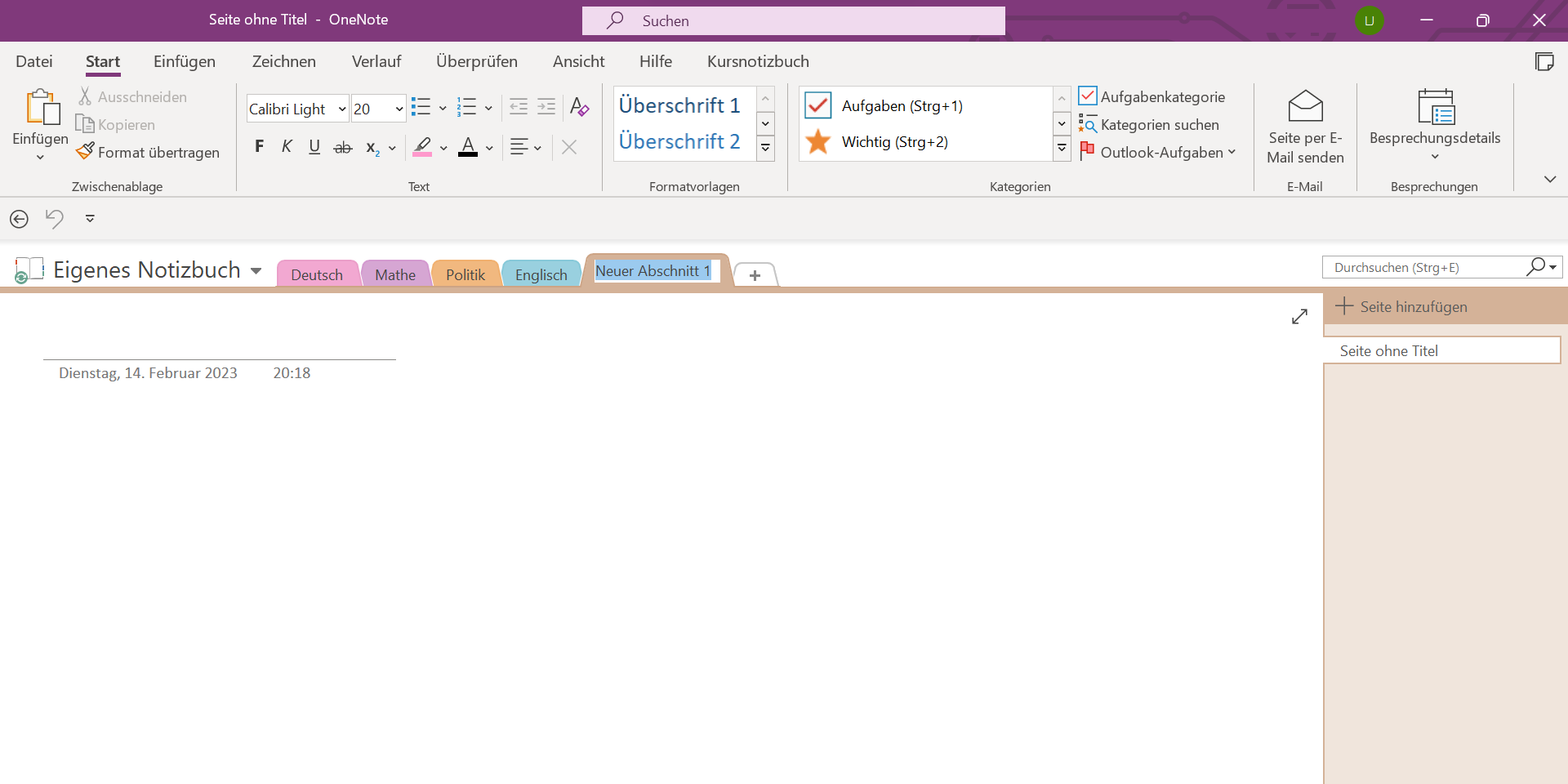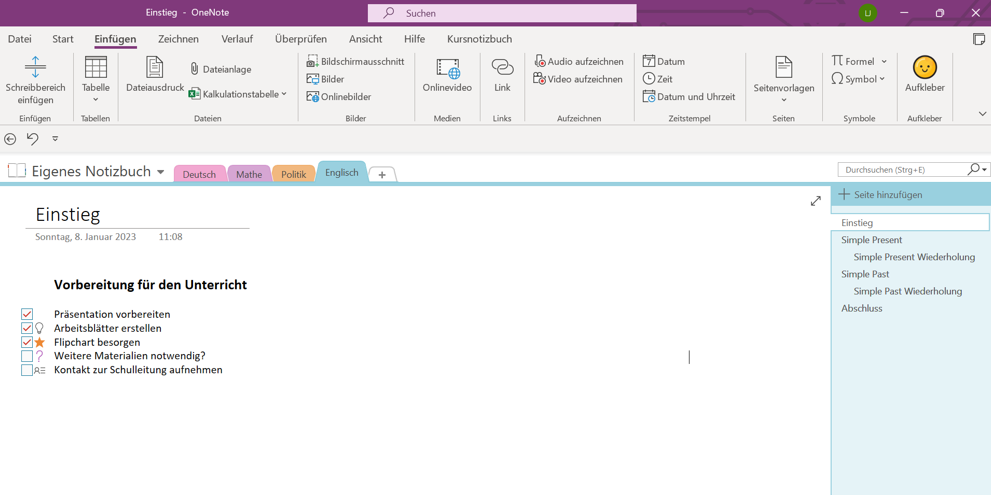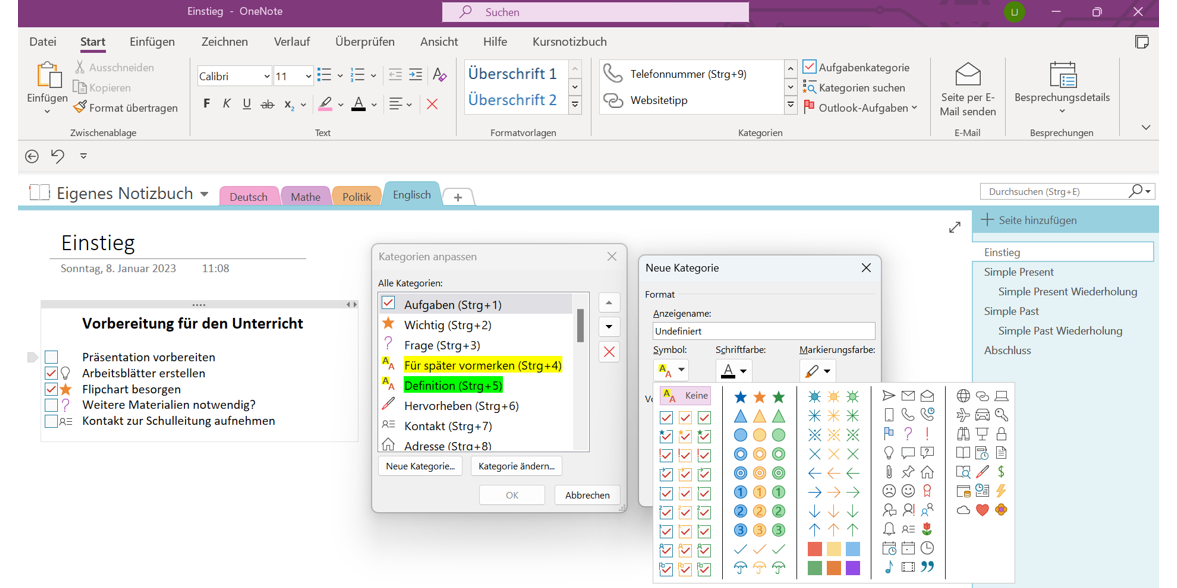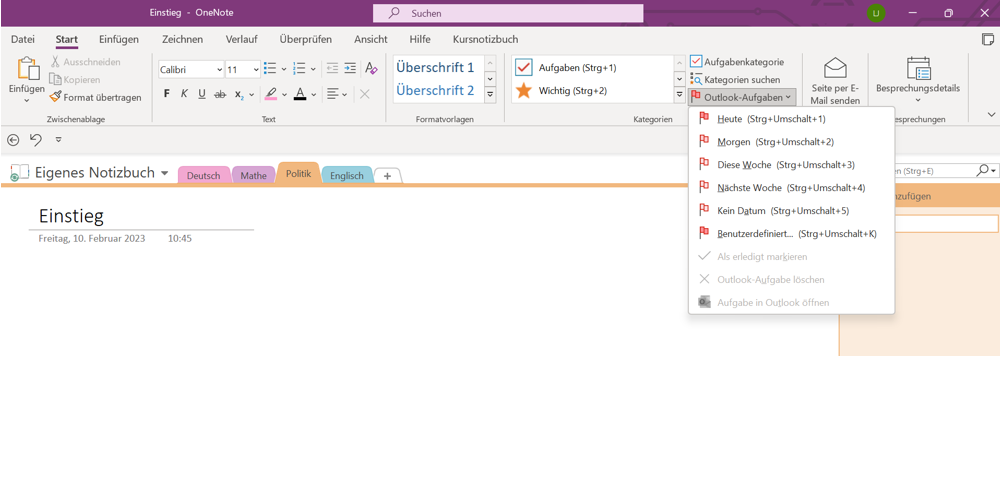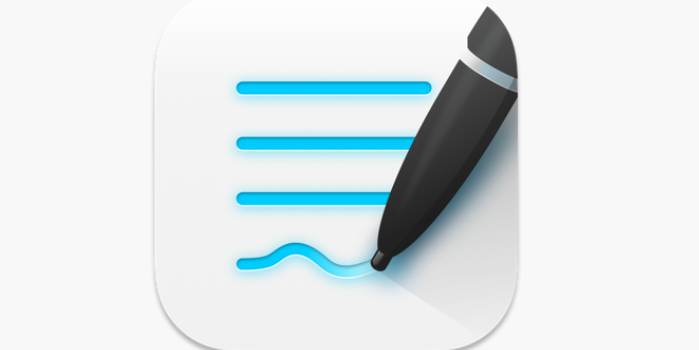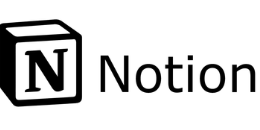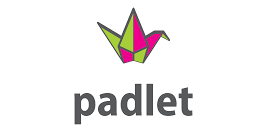OneNote
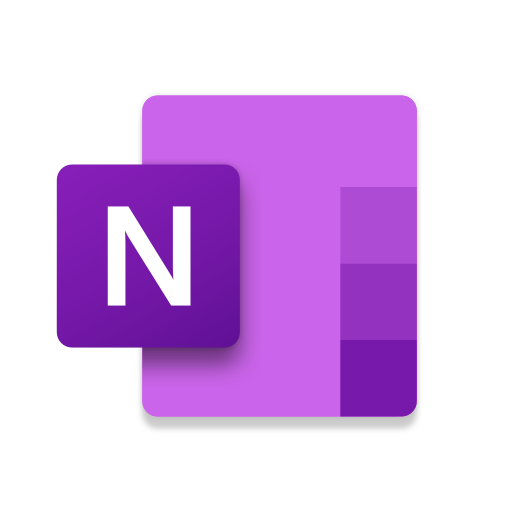
Tool des Tages
Kurzbeschreibung

OneNote ist eine Software des Unternehmens Microsoft und stellt ein digitales Notizbuch dar. Mit OneNote können Notizen, beispielsweise in Form von Ideen, Gedanken oder Checklisten, digital erstellt und gespeichert werden. Das digitale Notizbuch ermöglicht es, klassische Notizen in Textform beispielsweise durch Zeichnungen, Bilder und Audio-Aufzeichnungen zu ergänzen. Durch OneNote können Notizen übersichtlich geordnet und strukturiert werden, indem sich die Notizen in einzelne Abschnitte und Seiten untergliedern lassen. Auf die digitalen Notizbücher kann durch Synchronisation von verschiedenen Endgeräten zugegriffen werden, sodass die digitalen Notizen jederzeit verfügbar sind. Die Notizbücher können zudem mit anderen Personen geteilt werden, wodurch eine gemeinsame Bearbeitung in Echtzeit ermöglicht wird. Hier und hier gelangen Sie zu weiteren Informationen zu OneNote.
Steckbrief
Registrierung & Kosten
Registrierung
Um OneNote verwenden zu können ist eine Registrierung mit einem Microsoft-Konto nicht zwingend erforderlich. Allerdings steht ohne eine Registrierung nicht der volle Funktionsumfang zur Verfügung. Beispielsweise ist es nicht möglich, Notizbücher zu teilen oder zu synchronisieren. Die fehlende Synchronisation hat zur Folge, dass die Notizbücher lediglich lokal auf dem Endgerät gespeichert werden, auf dem diese erstellt wurden. Somit kann nicht von verschiedenen Endgeräten auf bestehende Notizbücher zugegriffen werden. Ein Microsoft Konto kann kostenlos hier erstellt werden.
Kosten
OneNote ist Teil des kostenpflichtigen Microsoft Office bzw. Microsoft 365. Allerdings kann OneNote auch unabhängig davon kostenlos heruntergeladen und genutzt werden. In diesem Fall steht jedoch nicht der volle Funktionsumfang zur Verfügung. Hier kann OneNote heruntergeladen werden. Auf Windows 10 Geräten ist außerdem eine OneNote-Version namens „OneNote für Windows 10“ bereits vorinstalliert. Diese Version erreicht jedoch im Oktober 2025 das Ende des Supports, weshalb empfohlen wird, die OneNote Desktop-App zu verwenden.
Beispielhafte Kosten für Microsoft 365
- Microsoft 365 Single: 69,00 €/Jahr
Nähere Informationen zu den Angeboten finden Sie hier.
Hinweis
- Viele Unternehmen und auch Bildungseinrichtungen nutzen bereits Microsoft Pakete.
- Lehrkräfte und Lernende an berechtigten Einrichtungen haben Anspruch auf die kostenfreie Nutzung von Office 365 Education. Hier finden Sie weitere Informationen diesbezüglich.
Sprache
Die Sprache der Benutzeroberfläche von OneNote wird üblicherweise durch die Spracheinstellungen des Betriebssystems, auf dem OneNote installiert ist, festgelegt.
Vielzahl an Sprachen
OneNote ist in einer Vielzahl von Sprachen verfügbar, darunter deutsch, englisch, französisch, spanisch, italienisch, portugiesisch, schwedisch, chinesisch, russisch, türkisch und arabisch.
Änderung der Spracheinstellung
- Öffnen Sie OneNote und klicken Sie auf die Schaltfläche „Datei“.
- Klicken Sie auf „Optionen“ und wählen Sie dann „Sprache“ im Menü auf der linken Seite aus.
- Klicken Sie auf „Weitere Anzeigesprachen von Office.com installieren“.
- Es öffnet sich ein weiteres Fenster, bei der die zur Auswahl stehenden Sprachen aufgelistet sind.
- Wählen Sie die gewünschte Sprache aus, indem Sie diese anklicken.
- Sie werden nun zu einer Website von Microsoft weitergeleitet. Hier können Sie die gewünschte Sprache herunterladen.
- Nach dem erfolgreichem Download und einem Neustart von OneNote wird die Benutzeroberfläche von OneNote in der gewünschten Sprache angezeigt.
Betriebssystem & Endgeräte
OneNote kann auf folgenden Betriebssysteme verwendet werden:
- Windows
- Mac
- iOS
- Android
Außerdem kann OneNote unabhängig vom Betriebssystem im Browser verwendet.
OneNote kann auf allen Endgeräten angewendet werden, die über die oben genannten Betriebssysteme verfügen. Hierunter fallen beispielsweise Computer, Laptops, Tablets und Smartphones.
Datenschutz
Da OneNote eine Anwendung von Microsoft ist, richtet sich der Datenschutz nach den allgemeinen Datenschutzrichtlinien von Microsoft. Microsoft wirbt damit, dass ihnen das Thema Datenschutz sehr wichtig sei.
- Mit der Speicherung von Daten auf OneDrive geht einher, dass diese zum Teil auf nicht-europäischen Servern gespeichert werden und damit nicht der europäischen Datenschutz-Grundverordnung (DSGVO) unterliegen.
- Microsoft 365 für Unternehmenskunden entspreche hingegen nach eigenen Angaben den Richtlinien der DSGVO der Europäischen Union. Die Daten würden hierbei auf deutschen Servern gespeichert werden. Hier finden Sie weitere Informationen diesbezüglich.
Tipp: Um auf der sicheren Seite bezüglich des Datenschutzes zu sein, ist es ratsam, keine sensiblen oder personenbezogenen Daten auf OneNote zu hinterlegen, die auf OneDrive gespeichert werden.
Weitere Informationen
Hier finden Sie häufig gestellte Fragen (FAQ) zum Thema Datenschutz an Microsoft.
Microsoft veröffentlicht regelmäßig Datenschutzberichte, um über die Datenschutzarbeit zu informieren. Hier gelangen Sie zu den Datenschutzberichten.
Barrierefreiheit
Über die Registerkarte „Überprüfen“ ist es möglich, eine Barrierefreiheitsprüfung durchzuführen. Durch diese Überprüfung werden die Notizbücher auf Stellen untersucht, bei denen die Barrierefreiheit eingeschränkt ist. Hier finden Sie Tipps und Hinweise, wie Ihr Notizbuch in OneNote möglichst barrierefrei gestaltet werden kann.
Aufbau und Übersichtlichkeit
- Die Benutzeroberfläche von OneNote ist schlicht und übersichtlich gestaltet.
- Die Menüleiste ähnelt anderen Microsoft Anwendungen, wie z.B. Word.
- Die farbliche Gestaltung der Abschnitte und Seiten unterstützt die Übersichtlichkeit.
Leserlichkeit
- Auf dem gesamten Dashboard wird eine einheitliche und gut leserliche Schriftart verwendet. Die Schriftgröße ist als angemessen einzuordnen.
- Der Hintergrund ist standardmäßig sehr hell und die Schriftfarbe sehr dunkel, weshalb ein guter Kontrast gegeben ist, was ebenfalls zu einer guten Lesbarkeit beiträgt.
Verständlichkeit
- Die Funktionen haben einen kurzen und aussagekräftigen Titel, sodass gut verständlich ist, wofür diese Funktionen sind. Die Verständlichkeit der Funktionen wird zum Großteil durch Visualisierungen unterstützt.
- Über die Suchfunktion können die Funktionen zusätzlich gesucht werden.
Sprache
- OneNote ist in einer Vielzahl an Sprachen verfügbar. Für eine Beschreibung des Vorgehens zur Sprachänderung siehe unter dem Punkt „Sprache“.
- OneNote verfügt außerdem über die Funktion „Übersetzen“. Damit können Texte aus den Notizen in andere Sprachen übersetzt werden.
Funktionsumfang
OneNote verfügt unter anderem über folgende Funktionen:
- Verfassen von Notizen in Textform und in Form von Zeichnungen
- Ergänzen der Notizen u.a. durch Bilder, Videos, Links, Audio-Aufzeichnungen
- Nachträgliche Bearbeitung der Notizen beispielsweise durch Ergänzungen
- Gemeinsame und zeitgleiche Bearbeitung von Notizbüchern
- Organisation der Notizen durch untergliedern nach Abschnitten und Seiten
- Schnelles Auffinden von Notizen durch Suchfunktion
- Zugriff auf die Notizbücher von verschiedenen Endgeräten
Erweiterte Funktionen:
- OneNote verfügt zusätzlich als Add-In über das sogenannte Kursnotizbuch.
- Das Kursnotizbuch ist bei der OneNote für Mac Version und OneNote für Windows 10 bereits installiert. Nutzer:innen anderer OneNote Versionen können das Add-In kostenlos hier herunterladen. Hier finden Sie außerdem eine Beschreibung zur Installation des Kursnotizbuches.
Einarbeitungszeit
Vorerfahrungen
Anwender:innen, die mit Microsoft Anwendungen vertraut sind, haben voraussichtlich eine geringere Einarbeitungszeit als jene, die keine Vorerfahrungen mit diesen Anwendungen haben. Dies liegt daran, dass OneNote mit der Menüleiste und dem generellen Aufbau stark anderen Microsoft Anwendungen ähnelt.
Funktionsumfang
Die Einarbeitungszeit ist ebenfalls abhängig davon, wie viele Funktionen von OneNote genutzt werden. Für das Erstellen von reinen Textnotizen bedarf es beispielsweise weniger Zeit im Vergleich zur Gestaltung multimedialer Notizen mit der Integration von beispielsweise Bildern und Videos. Auch für die Nutzung von erweiterten Funktionen, wie dem Kursnotizbuch, bedarf es mehr Einarbeitungszeit. Bei der Nutzung des vollen Funktionsumfangs ist OneNote zunächst relativ komplex.
Einarbeitungszeit
Eine allgemeine Einarbeitungszeit umfasst schätzungsweise 30-120 Minuten, kann aber auch deutlich höher ausfallen.
Hinweise & Tipps
Benutzer:innen von OneNote für Windows 10 ist zu empfehlen, auf die OneNote Desktop-App umzusteigen, da OneNote für Windows 10 im Oktober 2025 das Ende des Supports erreicht. Auf die bereits vorhandenen Notizbücher in OneNote für Windows 10 kann ebenfalls in der Desktop-Version von OneNote zugegriffen werden.
Einsatzszenarien
Video-Tutorials
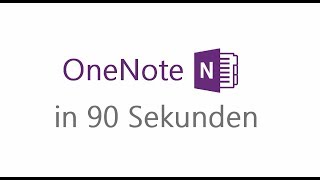


Besonderheiten

- Notizen sind immer digital verfügbar – können von jedem Ort aus eingesehen und bearbeitet werden
- Einbindung von Dateien, Bildern, Videos, Audio-Aufzeichnungen möglich
- Notizen können per Tastatur oder per Freihand mit digitalem Stift oder mit einem Finger geschrieben bzw. gezeichnet werden
- Gemeinsame Bearbeitung möglich
- Notizen können nachträglich ergänzt oder verändert werden
- Mit verschiedenen Endgeräten verwendbar
- Ressourcensparend im Hinblick auf Kosten und Platz – analoge Notizen benötigen beispielsweise Papier und Ordner
- Gute Übersicht – durch Suchfunktion lassen sich Inhalte schnell wiederfinden
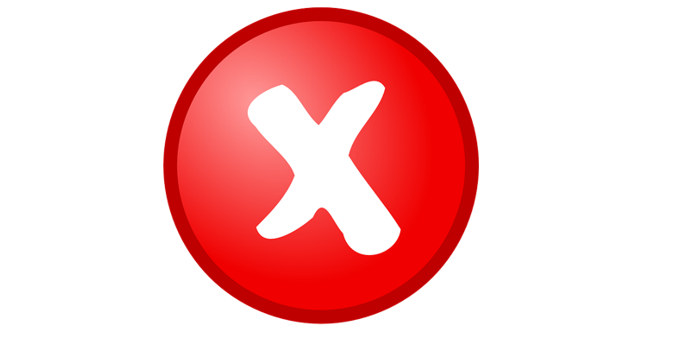
- Speicherung der Daten in der Cloud OneDrive – Einschränkungen beim Thema Datenschutz
- Relativ hohe Komplexität durch Vielfalt an Funktionen – ggf. hohe Einarbeitungszeit bei der Nutzung des vollen Funktionsumfangs
- Ggf. Einschränkungen bei der zeitgleichen Bearbeitung von geteilten Notizen bei der Verwendung von unterschiedlichen OneNote Funktionen – beispielsweise kann es bei der Verwendung von älteren OneNote Versionen Probleme bei bestimmten Funktionen oder Formatierungen geben
- Ggf. Probleme bei der Synchronisation von Notizen – beispielsweise bei der Zusammenführung von Notizen
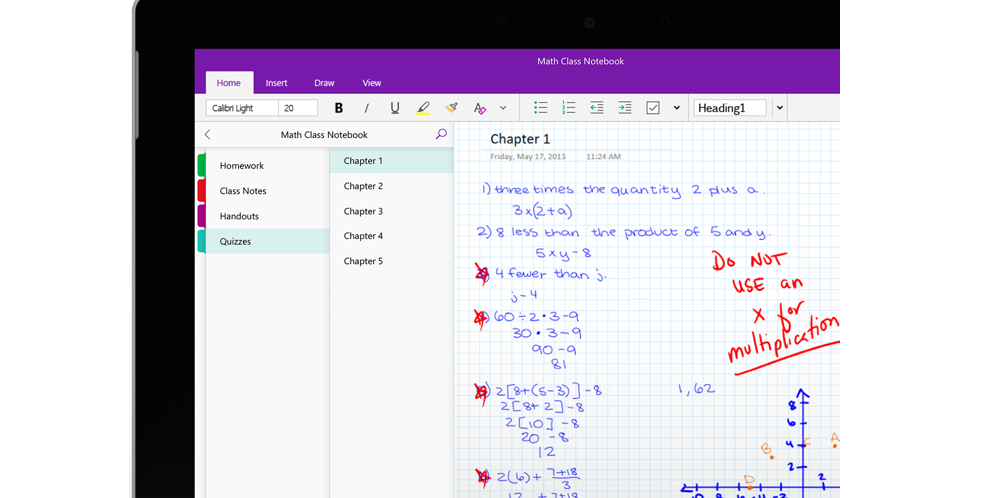
Das Kursnotizbuch von OneNote bietet eine Plattform für Lehrkräfte und Lernende, über die beispielsweise Unterrichtsmaterialien zur Verfügung gestellt und Hausaufgaben abgegeben werden können.
Das Kursnotizbuch enthält jeweils eine Inhaltsbibliothek, bei der Unterrichtsmaterialien wie Handouts zur Verfügung gestellt werden können. Außerdem gibt es für alle Schüler:innen jeweils einen persönlichen Arbeitsbereich. Hier können eigene Notizen oder Mitschriften erstellt werden, Präsentationen kommentiert oder Arbeitsblätter bearbeiten werden. Zusätzlich gibt es den Bereich Zusammenarbeit. Hier können Schüler:innen mit Lehrkräften in Kontakt treten und beispielsweise Hilfe bei der Bearbeitung von Aufgaben anfordern. Lehrkräfte haben die Möglichkeit in Echtzeit Feedback zu erteilen und die Schüler:innen zu unterstützen.
Das Kursnotizbuch Add-In kann hier heruntergeladen werden. Hier finden Sie Hinweise, wie ein Kursnotizbuch erstellt werden kann.
Das könnte auch interessant für Sie sein …
Weitere Infos
Quellen

Lena Jedamzik
Diese Kachel wurde im Rahmen des Seminars “Medien in der beruflichen Fort- und Weiterbildung” im Masterstudiengang Berufspädagogik Pflegewissenschaft an der Universität Bremen erstellt.
Verknüpfte Schlagwörter
Hier sind keine Schlagwörter vorhanden!Lizenzinformationen

Erstellt am 15. November 2022 um 15:49 Uhr. Zuletzt geändert am 6. März 2023 um 16:30 Uhr.